隔空投送实用教程:从基础到高级,轻松学会跨设备传输
- 问答
- 2025-10-29 09:17:01
- 118
基础篇 - 认识与首次使用
-
什么是隔空投送? 隔空投送是苹果设备(如 iPhone、iPad、Mac)之间一种特有的文件传输功能,它利用蓝牙和Wi-Fi技术,让你可以在不需要网络、不消耗流量的情况下,快速、无线地与附近的苹果设备分享照片、视频、文件、网页链接等。(来源:苹果官方支持文档)
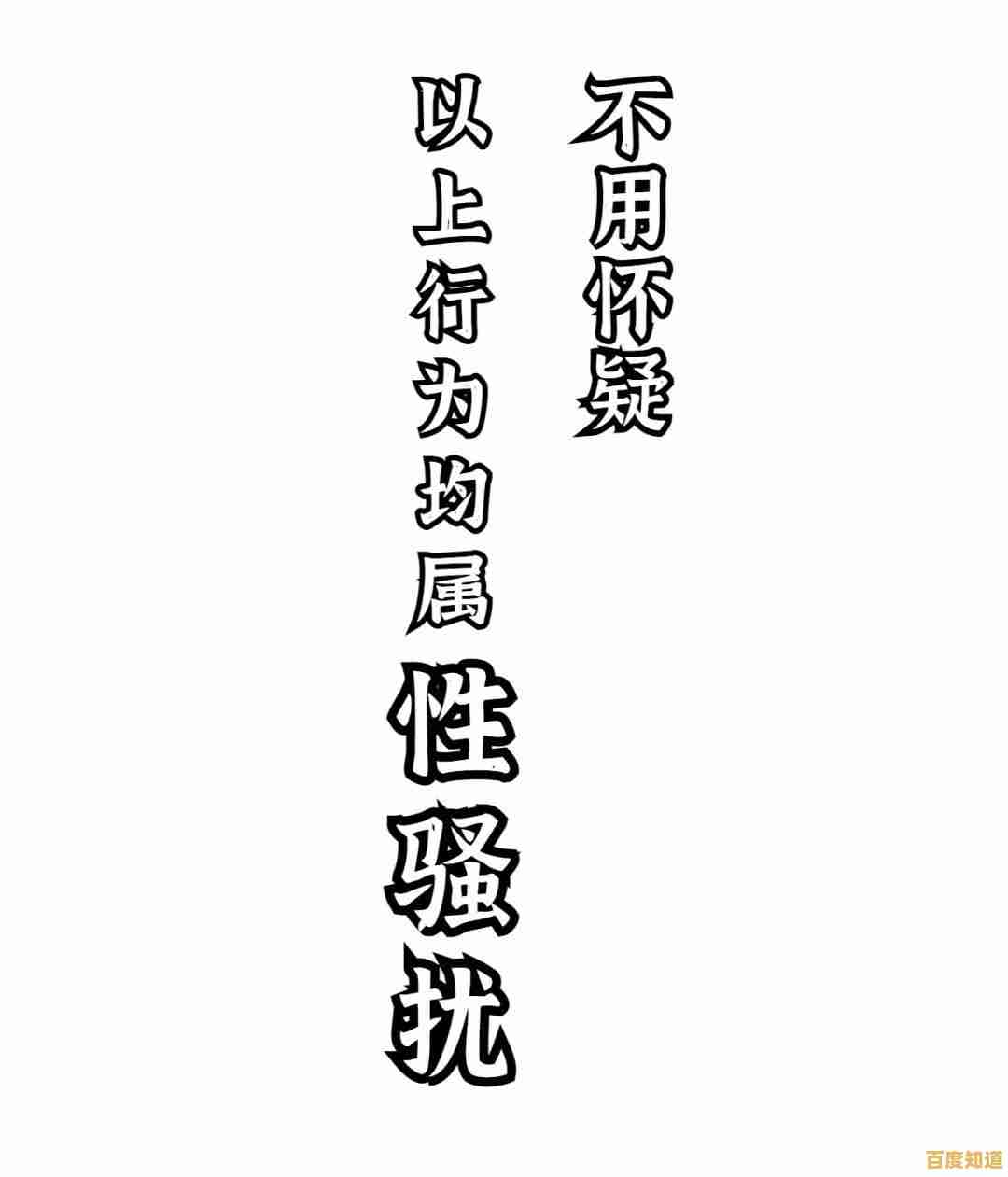
-
开启隔空投送,第一步很关键
- 在 iPhone 或 iPad 上:
- 从屏幕右上角向下滑动,打开“控制中心”。
- 长按(或用力按压)左上角网络设置区域(有飞行模式、蜂窝数据、Wi-Fi图标的那一块)。
- 点击“隔空投送”图标。
- 选择接收权限:“仅限联系人”(只有你通讯录里的人才能看到你的设备)或 “所有人”(附近所有苹果用户都能看到你的设备,10分钟后会自动改回“仅限联系人”以保护隐私)。
- 在 Mac 上:
- 打开“访达”(Finder)。
- 在左侧边栏找到并点击“隔空投送”。
- 在窗口底部,找到“允许这些人发现你”的设置,同样选择“仅限联系人”或“所有人”。
- 在 iPhone 或 iPad 上:
-
发送你的第一份文件
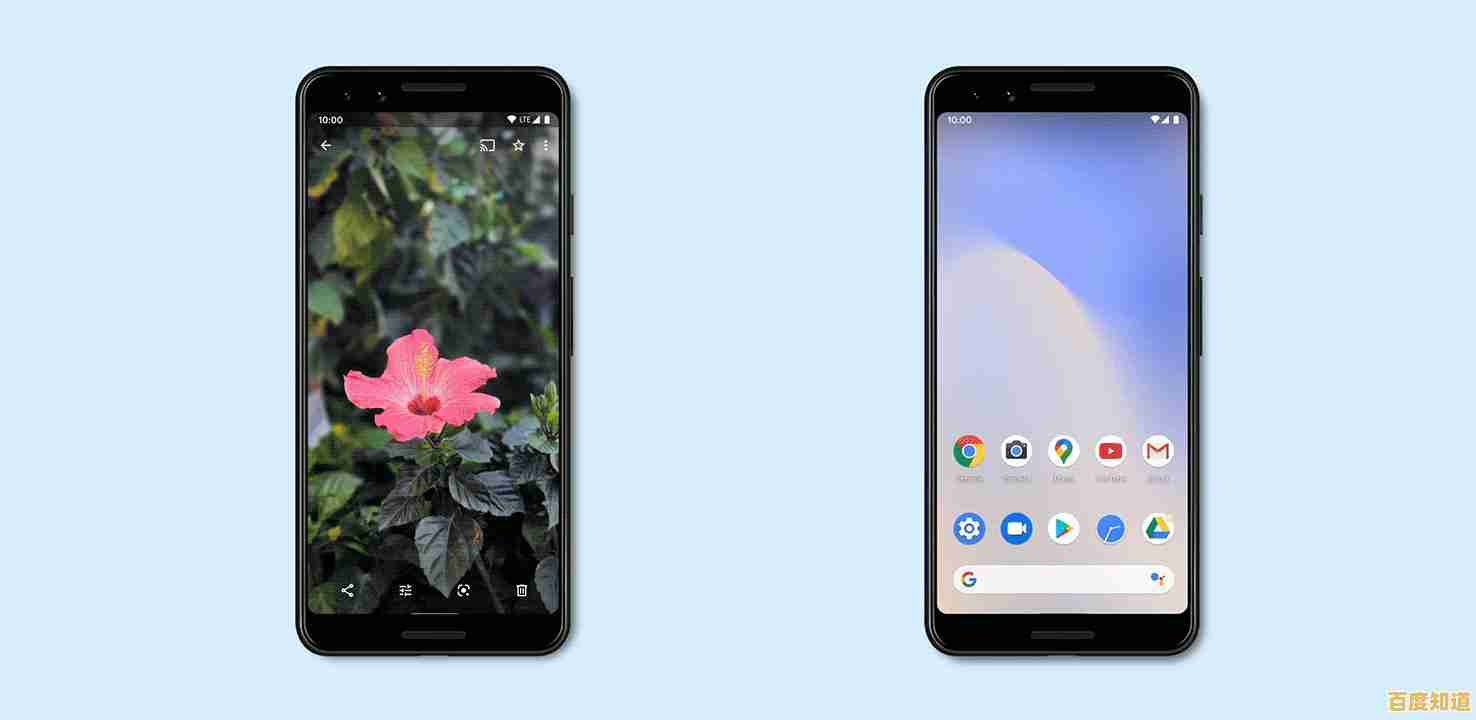
- 从 iPhone/iPad 发送照片:
- 打开“照片”应用,选择一张或多张照片。
- 点击左下角的“分享”按钮(一个带箭头的方块)。
- 在分享菜单中,顶部会出现附近开启了隔空投送的用户头像或设备名称。
- 点击对方的头像,对方设备上会收到接收提示,选择“接受”后,文件就会开始传输。
- 从 Mac 发送文件:
- 最方便的方法是右键点击你想发送的文件。
- 在菜单中找到“共享”,然后选择“隔空投送”。
- 会弹出一个窗口,显示附近可用的设备,点击对方的设备图标即可发送。
- 从 iPhone/iPad 发送照片:
第二部分:进阶篇 - 技巧与疑难解答
-
高级使用技巧

- 快速分享网站或地图位置: 当你在 Safari 浏览器看网页,或在“地图”应用里找到一个地点时,同样可以使用“分享”按钮,选择隔空投送给朋友,比发链接方便得多。
- 一次性分享多种类型文件: 你可以同时选择照片、视频,甚至再从一个文件App里选个文档,一起通过隔空投送发送,只要在分享页面,不断添加内容即可。
- 用隔空投送分享App本身: 在App资源库长按一个App图标,选择“分享App”,然后就可以通过隔空投送发送该App的App Store链接给对方。
- Mac 到 iPhone 的妙用: 在 Mac 上用 Safari 浏览器浏览网页时,可以点击地址栏旁的分享按钮,选择隔空投送,然后发送到自己的 iPhone上,就能在手机上继续浏览,这个技巧对文件也适用。
-
常见问题与解决方法
- 找不到对方设备?
- 检查距离: 确保两台设备距离较近(通常在几米内)。
- 检查设置: 确认双方都开启了隔空投送(不能是“关闭接收”状态),并且Wi-Fi和蓝牙都已打开,即使不连接Wi-Fi网络,Wi-Fi功能本身也需要开启。
- 检查模式: 确认一方没有开启“个人热点”或“飞行模式”(需关闭飞行模式或确保Wi-Fi已打开)。
- 重启大法: 尝试关闭再重新打开双方的蓝牙和Wi-Fi,或者直接重启设备。
- 对方收不到接收提示?
- 请对方检查设备是否已经解锁并亮屏,如果设备锁屏或屏幕熄灭,可能无法收到请求。
- 确认你不在对方的“隐藏地址”列表中(如果对方设置是“仅限联系人”)。
- 传输速度慢或失败?
- 确保设备之间没有严重的物理阻隔,信号良好。
- 如果文件非常大(如长视频),请耐心等待,传输需要时间。
- 找不到对方设备?
第三部分:安全篇 - 保护你的隐私
-
“仅限联系人”与“所有人”的区别
- 仅限联系人: 最安全的选择,只有保存在你“通讯录”中且对方也保存了你的联系方式的人,才能看到你的设备并进行传输,这能有效防止陌生人的骚扰。
- 所有人: 为了方便临时传输(比如在会议中传给不熟的同事),可以临时开启,但苹果为了安全,这个设置会在10分钟后自动恢复为“仅限联系人”。(来源:苹果官方关于隔空投送安全性的说明)
-
如何避免收到陌生人的文件? 始终保持隔空投送设置为“仅限联系人”,如果你在公共场合突然收到陌生人的隔空投送请求,直接点击“拒绝”或“取消”即可,如果你根本不想被打扰,可以直接选择“关闭接收”。
本文由坚永康于2025-10-29发表在笙亿网络策划,如有疑问,请联系我们。
本文链接:http://pro.xlisi.cn/wenda/66213.html









